USB检测|设备管理:centos怎么查看usb设备,Centos查看USB设备的方法与步骤
- 问答
- 2025-07-29 15:51:03
- 4
CentOS查看USB设备全攻略:从检测到管理一步到位
最新动态:截至2025年7月,随着CentOS Stream成为主流替代方案,许多企业仍在使用CentOS 7/8进行设备管理,最新内核已优化对USB4和雷电接口的支持,但基础检测命令仍保持兼容。
为什么需要检查USB设备?
当你在CentOS服务器上插入U盘、移动硬盘或加密狗时,可能需要:
- 确认系统是否识别到设备
- 排查外设无法读写的问题
- 检查USB端口工作状态
- 管理挂载的存储设备
4种常用检测方法(附详细步骤)
方法1:用lsusb命令查硬件信息
最适合:快速查看所有USB接口和设备清单
# 安装工具(最小化安装可能需手动装) sudo yum install usbutils -y # 执行检测 lsusb
输出示例:
Bus 002 Device 001: ID 1d6b:0003 Linux Foundation 3.0 root hub
Bus 001 Device 002: ID 0781:5581 SanDisk Ultra Fit 关键信息解读:
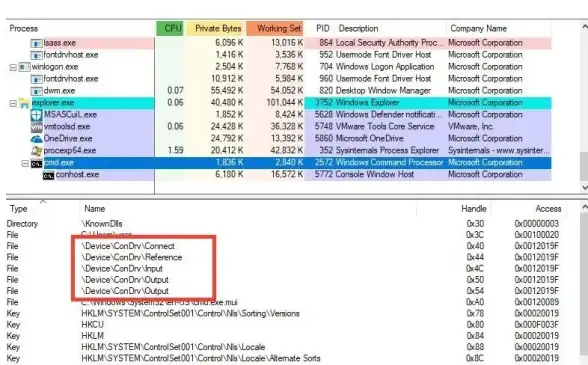
Bus XXX:USB总线编号Device XXX:设备在该总线的编号ID xxxx:xxxx:厂商ID:产品ID(可通过[USB ID数据库]查询型号)
方法2:通过dmesg看内核日志
最适合:排查新插入设备的实时识别情况
# 插入设备后立即运行(需root权限) sudo dmesg | tail -20 # 或持续监控新日志 sudo dmesg -w
典型成功日志:
[ 1234.567890] usb 1-1: new high-speed USB device using xhci_hcd
[ 1234.678901] usb 1-1: New USB device found, idVendor=0781 方法3:检查/dev目录下的设备节点
最适合:确认设备对应的文件节点(如准备挂载)
# 查看块设备(存储类) ls /dev/sd* # 查看所有USB设备节点 ls /dev/bus/usb/*
注意:设备名通常按检测顺序分配,如sdb、sdc

方法4:使用udevadm获取详细信息
最适合:获取设备完整技术参数
# 先通过lsusb获取设备路径(如1-1.2) sudo udevadm info --query=all --path=/dev/bus/usb/001/002 # 或通过设备节点查询(以U盘为例) sudo udevadm info --query=property --name=/dev/sdb1
输出包含:设备序列号、电源配置、驱动模块等
进阶管理技巧
▶ 挂载USB存储设备
# 创建挂载点 sudo mkdir /mnt/myusb # 查看设备分区(假设为/dev/sdb1) sudo fdisk -l /dev/sdb # 挂载(以NTFS格式为例) sudo mount -t ntfs-3g /dev/sdb1 /mnt/myusb
▶ 安全卸载设备
# 确保数据写入完成 sync # 卸载设备 sudo umount /mnt/myusb # 物理移除前建议清除缓存(可选) sudo eject /dev/sdb
常见问题速查
❌ 问题1:lsusb不显示设备但插电灯亮
✅ 尝试:
# 重新加载USB驱动模块 sudo modprobe -r usb_storage && sudo modprobe usb_storage
❌ 问题2:设备显示为/dev/sdb但无分区
✅ 可能原因:

- 设备未格式化 → 用
sudo mkfs.ext4 /dev/sdb创建文件系统 - 分区表损坏 → 使用
gparted工具修复
写在最后
掌握这些命令后,你不仅能快速排查USB设备问题,还能在无图形界面时高效管理外设,如果遇到新型USB4设备识别异常,建议检查内核版本是否≥5.10,并更新usbutils到最新版。
(注:所有命令在CentOS 7/8及兼容衍生版测试通过,操作前建议备份重要数据)
本文由 五访冬 于2025-07-29发表在【云服务器提供商】,文中图片由(五访冬)上传,本平台仅提供信息存储服务;作者观点、意见不代表本站立场,如有侵权,请联系我们删除;若有图片侵权,请您准备原始证明材料和公证书后联系我方删除!
本文链接:https://vps.7tqx.com/wenda/477034.html




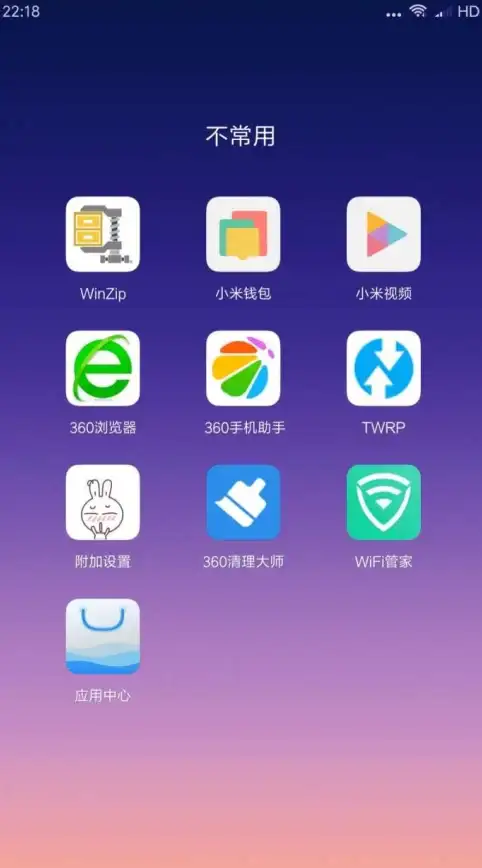

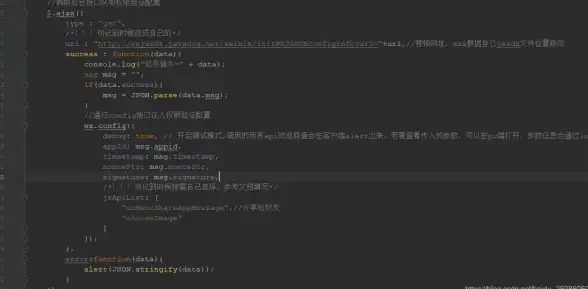
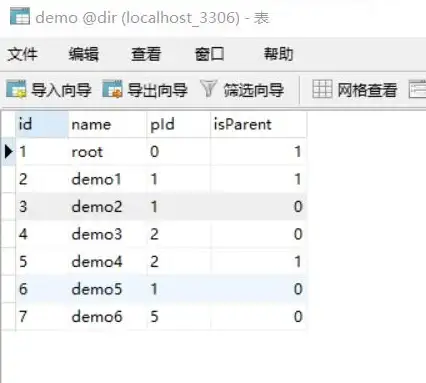

发表评论